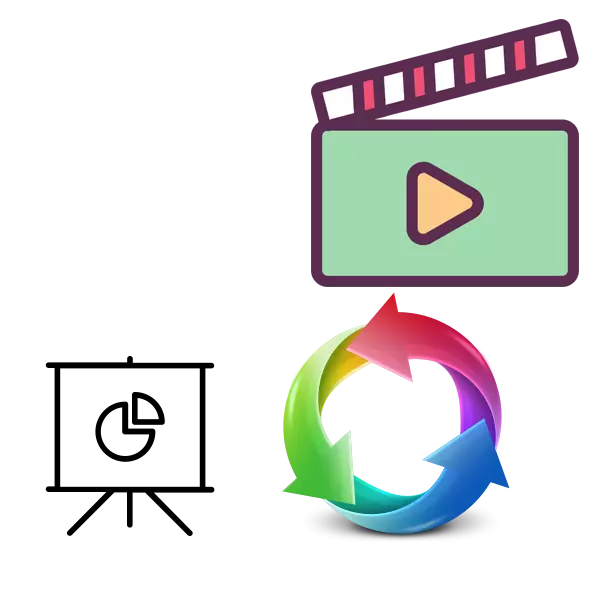
Tidak selalu mungkin untuk meluncurkan presentasi menggunakan program khusus, tetapi pemutar video hadir hampir di setiap komputer. Oleh karena itu, opsi optimal akan mengkonversi satu jenis file ke yang lain untuk berhasil memulainya pada PC di mana tidak ada perangkat lunak yang membuka file PPT dan PPTX. Hari ini kita akan menjelaskan secara rinci tentang transformasi seperti itu yang dilakukan melalui layanan online.
Konversi presentasi dalam video online
Untuk melakukan tugas, Anda hanya perlu file dengan presentasi itu sendiri dan koneksi internet aktif. Anda akan menentukan parameter yang diperlukan di situs, dan konverter akan memenuhi sisa prosedur.Pada proses terjemahan presentasi dalam video dapat dipertimbangkan. Seperti yang Anda lihat, Onlineconvert dengan sempurna mengatasi tugas. Rekaman diperoleh tanpa cacat, dalam kualitas yang dapat diterima dan tidak memakan banyak ruang pada drive.
Metode 2: Mp3T
Meskipun namanya, layanan Web MP3Care memungkinkan Anda untuk mengkonversi tidak hanya file audio. Ini berbeda dengan minimalisitas situs sebelumnya dalam desain dan alat bawaan. Berikut ini adalah fungsi yang paling penting. Karena ini, transformasi terjadi bahkan lebih cepat. Anda hanya perlu melakukan tindakan seperti itu:
Pergi ke situs mp3care
- Ikuti tautan di atas untuk sampai ke halaman konverter. Di sini, lanjutkan untuk menambahkan file yang Anda butuhkan.
- Sorot dan klik "Buka".
- Objek yang ditambahkan ditampilkan sebagai baris terpisah dan Anda dapat menghapusnya kapan saja dan menuangkan yang baru.
- Langkah kedua adalah memilih waktu tampilan setiap slide. Centang item yang sesuai.
- Jalankan proses penerjemahan dalam video.
- Mengharapkan akhir dari prosedur konversi.
- Klik pada tombol kiri mouse yang muncul.
- Pemutaran video akan dimulai. Klik PCM dan pilih "Simpan video caranya".
- Tentukan, tentukan lokasi Simpan dan klik tombol "Simpan".
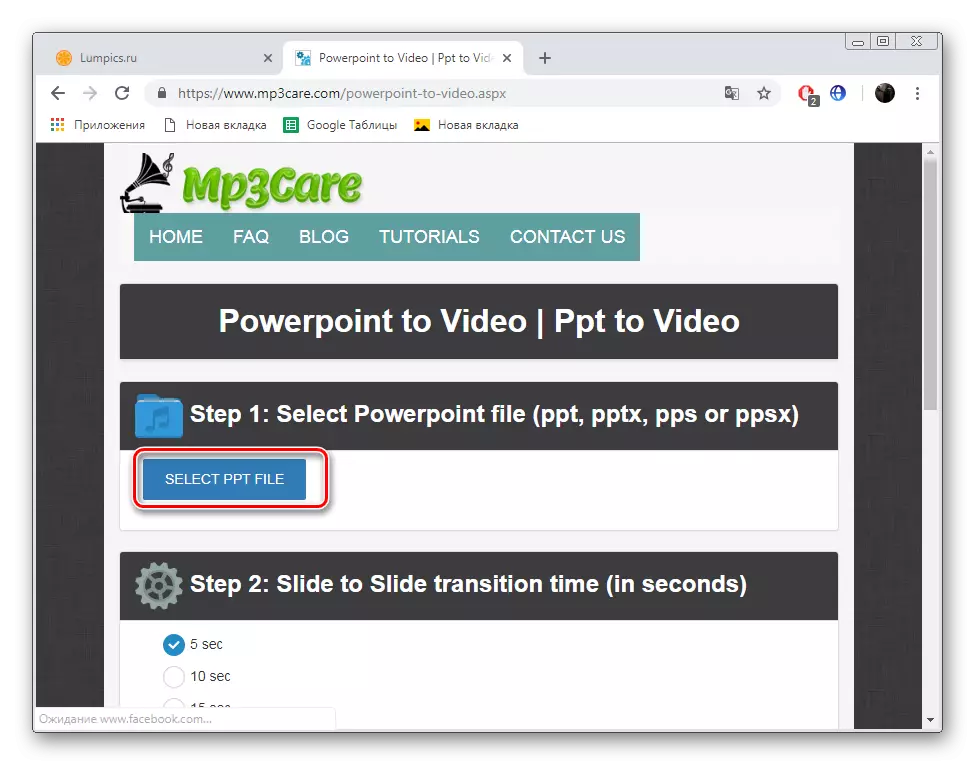
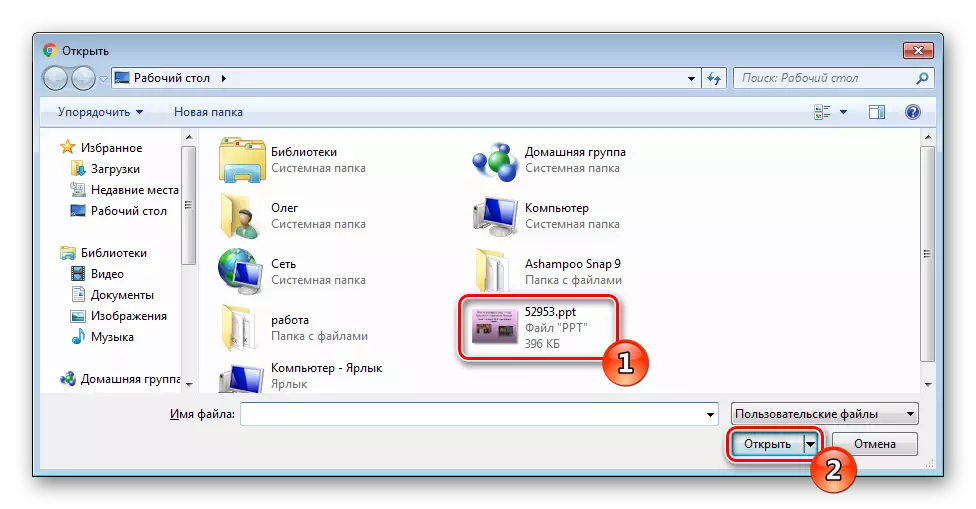

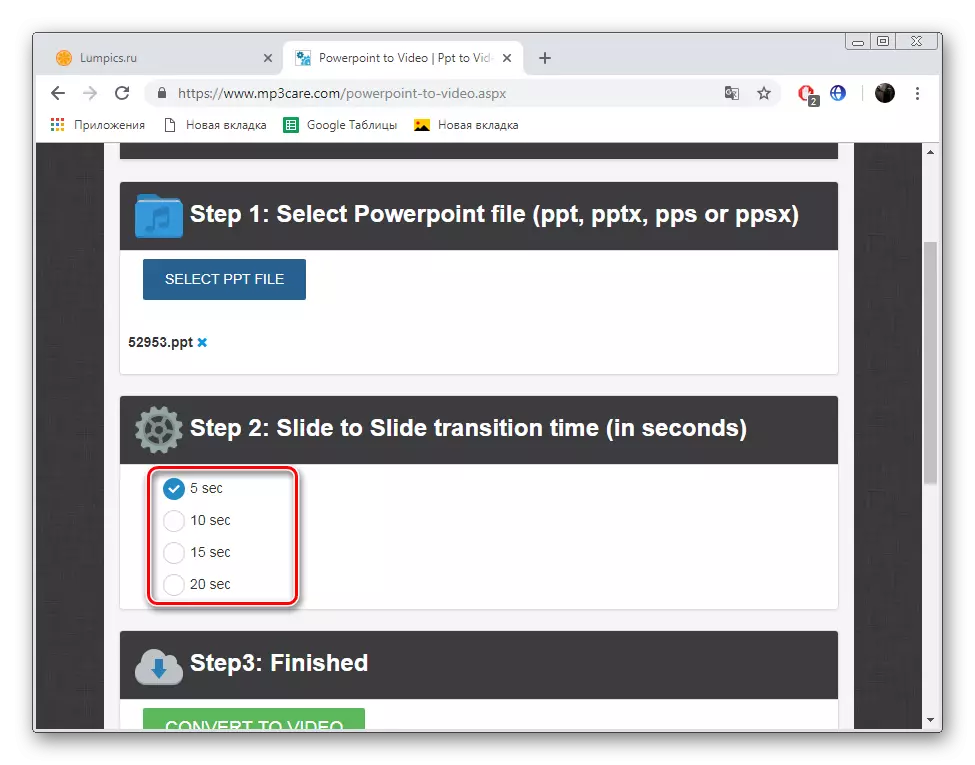
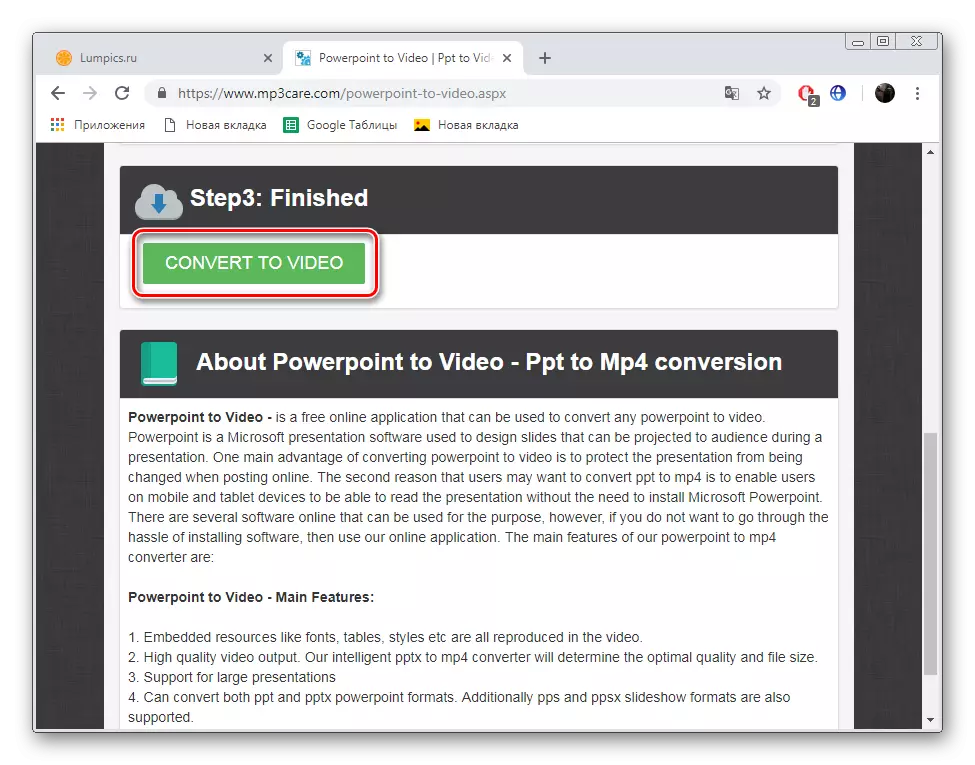
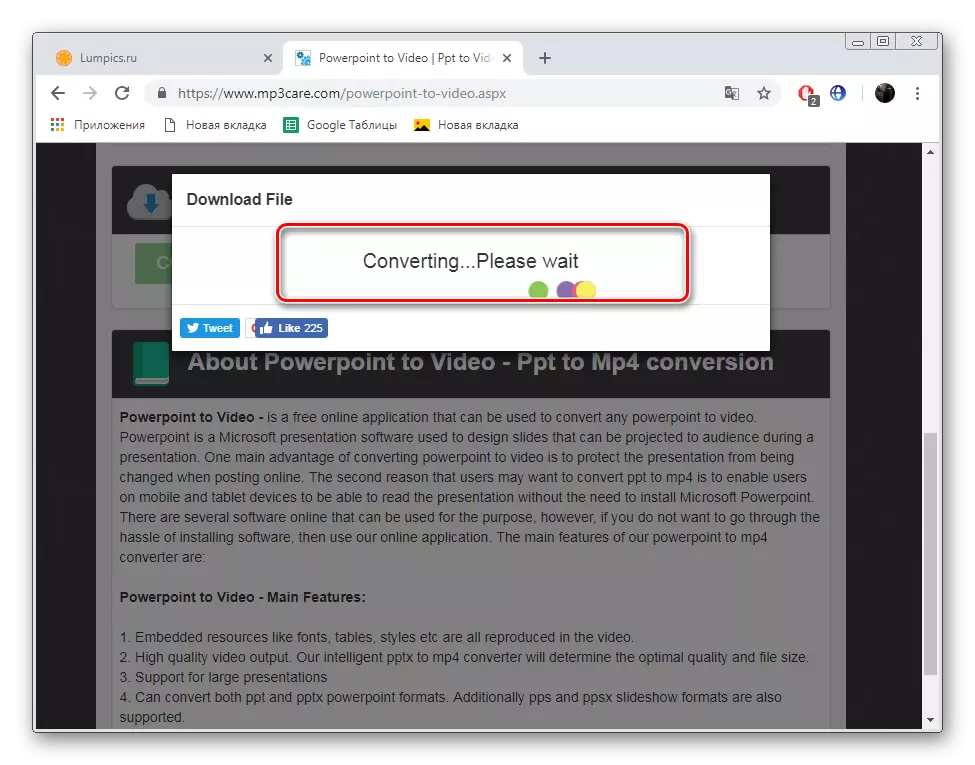
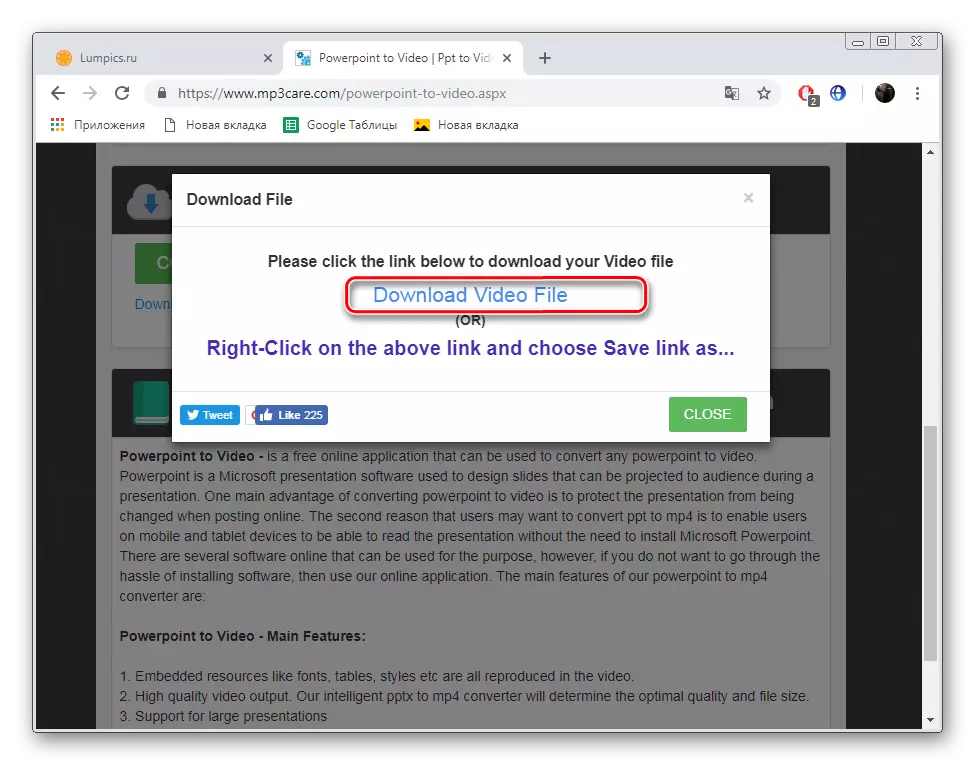
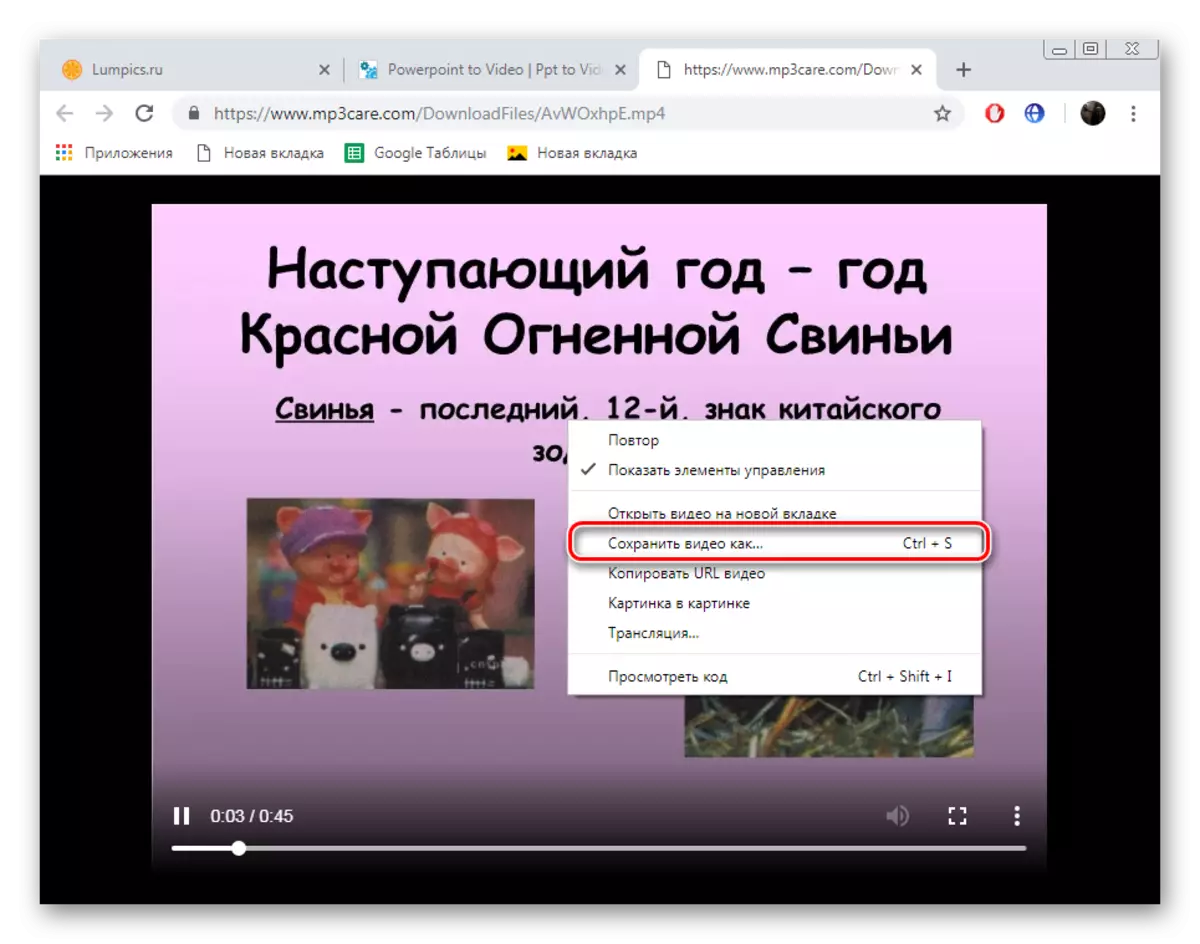
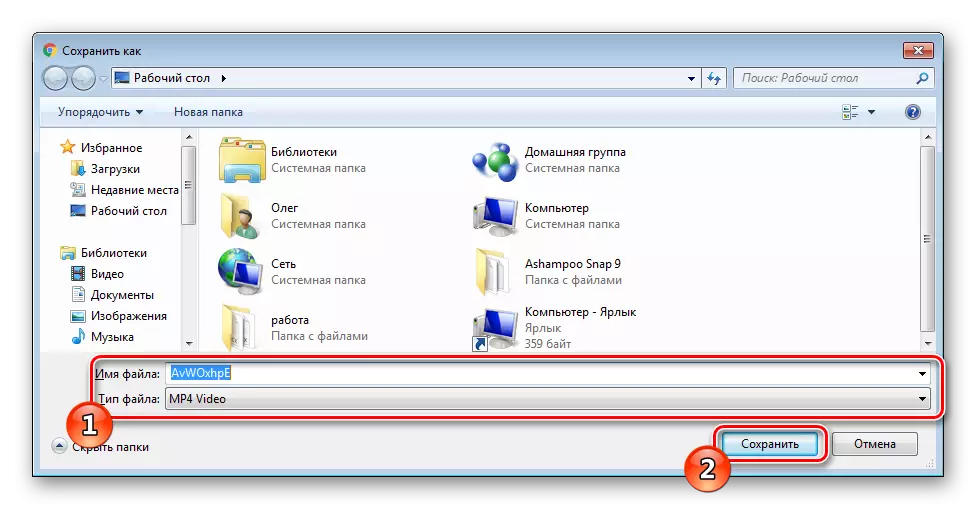
Sekarang Anda memiliki format MP4 yang sudah jadi di komputer Anda, yang beberapa menit yang lalu merupakan presentasi reguler yang dimaksudkan semata-mata untuk melihat melalui PowerPoint dan program serupa lainnya.
Pada hal ini, artikel kami muncul pada kesimpulan logisnya. Kami mencoba mengambil dua layanan online yang optimal untuk Anda, yang tidak hanya melakukan tugas utama mereka secara teratur, tetapi juga cocok dalam situasi yang berbeda, jadi pertama-tama baca kedua opsi, lalu pilih yang sesuai.
